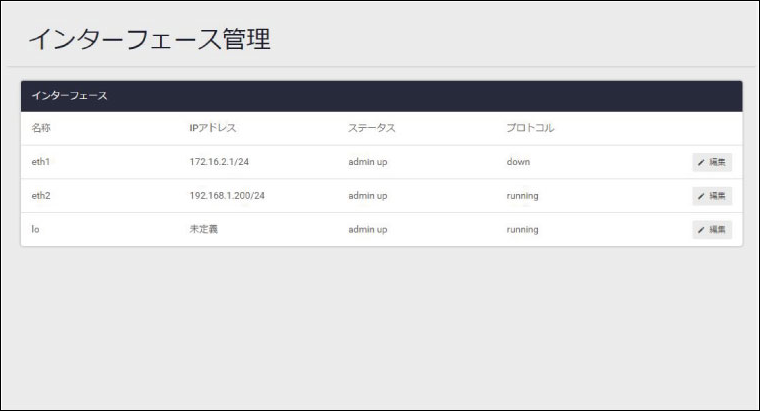
[index] AT-AR2010V コマンドリファレンス 5.5.1
NoteCLIにおける制限事項は、基本的にすべてWeb GUIでの操作にも該当します。Web GUI上で各種機能の設定を行うときは、該当機能の解説編・コマンド編に記載の制限事項をご参照ください(全角文字および半角カナも入力できません)。
NoteWeb GUIの画面、メニュー構成、機能などは、製品機種やファームウェア、GUIファイルのバージョンによって異なる可能性があります。
NoteWeb GUIの画面を開いた状態で長期間操作をしない状態が続くと、画面表示が正しく行われなくなることがあります。その場合はいったんログアウトし、再ログインしてください。
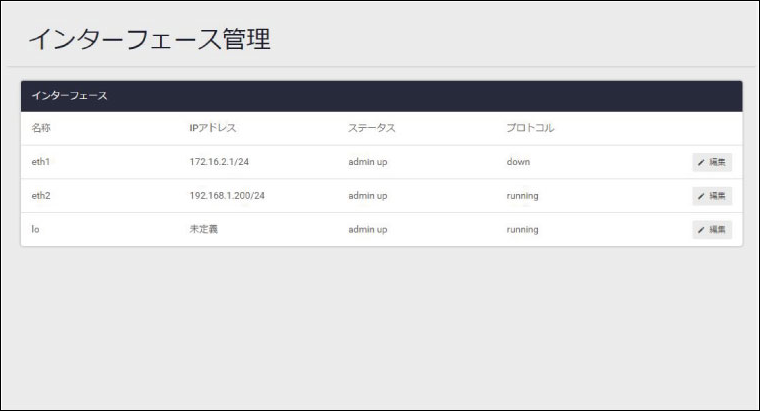
| 名称 | インターフェース名が表示されます |
| IPアドレス | インターフェースに設定されているIPv4アドレスの一覧が表示されます。セカンダリーIPアドレスは「(セカンダリ-)」という文字列付きで表示されます |
| ステータス | インターフェースの管理状態が表示されます |
| プロトコル | インターフェースのリンク状態が表示されます |
| インターフェース追加ボタン | 新規インターフェースを追加するためのインターフェース追加ダイアログが開きます |
| 編集ボタン | インターフェースの設定を変更するためのインターフェース編集ダイアログが開きます |
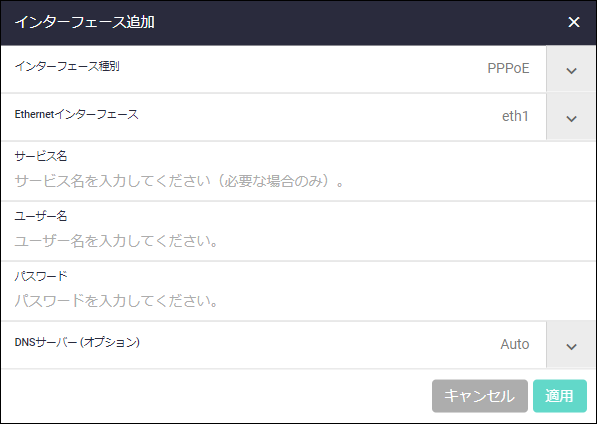
| インターフェース種別 | PPPoEを選択してください |
| Ethernetインターフェース | PPPoE接続に使用するEthernetインターフェースを選択してください |
| サービス名 | PPPoEサービス名。通常は空欄のままでかまいません。 インターネットサービスプロバイダー(ISP)からPPPoEサービス名を指定されている場合のみ入力してください |
| ユーザー名 | PPPユーザー名。ISPから通知されたインターネット接続用のユーザー名を入力してください |
| パスワード | PPPパスワード。ISPから通知されたインターネット接続用のパスワードを入力してください |
| DNSサーバー | 名前解決に使用するDNSサーバーを指定します。 PPPoE接続時にIPCPでDNSサーバーアドレスを自動取得する場合はデフォルトのままでかまいません。 固定設定が必要な場合は、右側の下向き矢印をクリックして「+ DNSサーバー追加」をクリックし、DNSサーバーのアドレスを入力してください |
| キャンセルボタン | インターフェースを追加せずに一覧画面に戻ります |
| 適用ボタン | インターフェースを追加して一覧画面に戻ります |
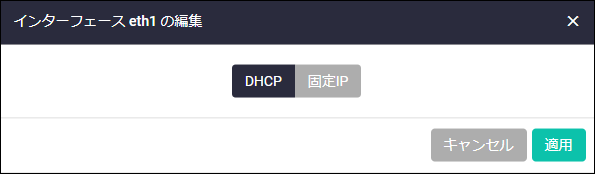
| DHCP | DHCPサーバーからIPv4アドレスを取得する場合はこれを選択してください |
| キャンセルボタン | 設定を変更せずに一覧画面に戻ります |
| 適用ボタン | 設定を変更して一覧画面に戻ります |
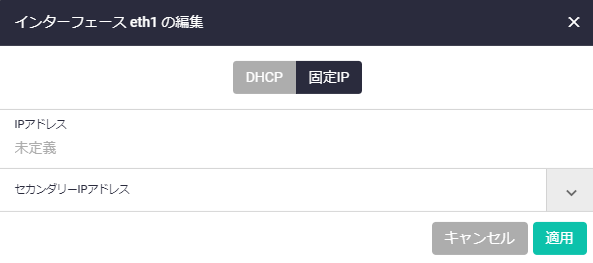
| 固定IP | IPv4アドレスを手動設定する場合はこれを選択してください |
| IPアドレス | 対象インターフェースに設定するIPv4アドレスを「192.168.101.1/24」の形式で入力してください。空欄(未定義)の状態で「適用」ボタンを押した場合は該当インターフェースのIPv4アドレスが削除されます |
| セカンダリーIPアドレス | 対象インターフェースに設定するセカンダリーIPアドレスを指定します。セカンダリーアドレスについては「IP」/「IPインターフェース」をご参照ください |
| キャンセルボタン | 設定を変更せずに一覧画面に戻ります |
| 適用ボタン | 設定を変更して一覧画面に戻ります |
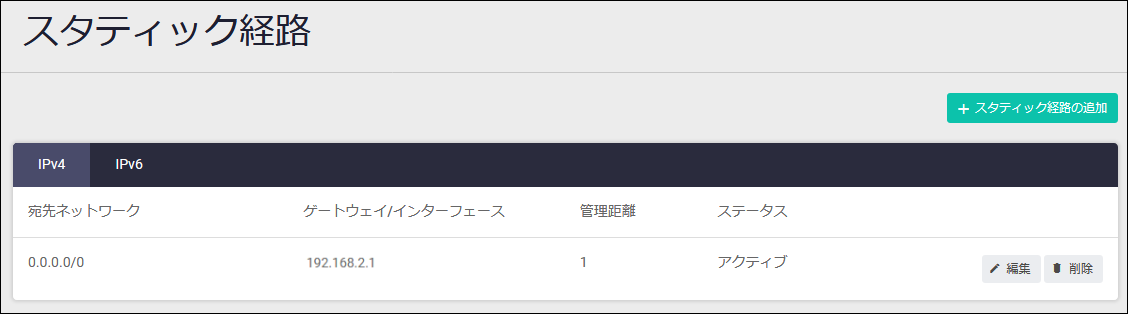
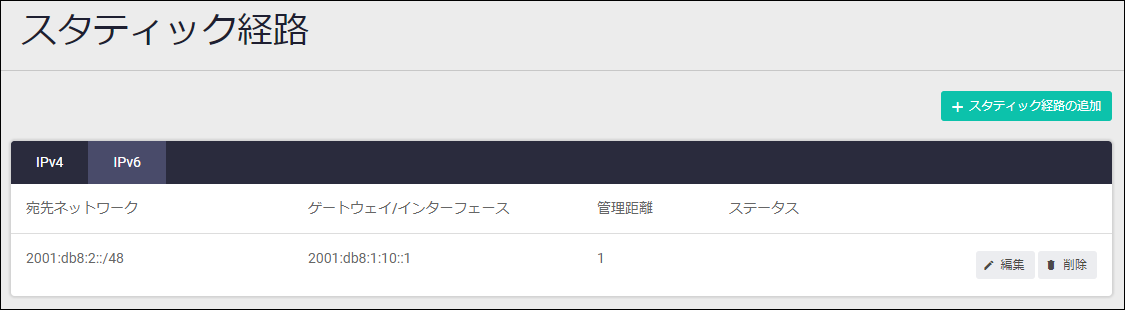
| 宛先ネットワーク | 経路の宛先ネットワークアドレスが表示されます |
| ゲートウェイ/インターフェース | 該当経路宛てパケットの転送先(ネクストホップ)アドレスまたは送出インターフェースが表示されます |
| 管理距離 | 経路エントリーの管理距離が表示されます |
| ステータス | 経路エントリーの状態が表示されます |
| スタティック経路の追加ボタン | スタティック経路を追加するためのスタティック経路の追加ダイアログが開きます |
| 編集ボタン | スタティック経路を変更するためのスタティック経路の編集ダイアログが開きます |
| 削除ボタン | スタティック経路を削除します。削除前には確認のダイアログが表示されます |
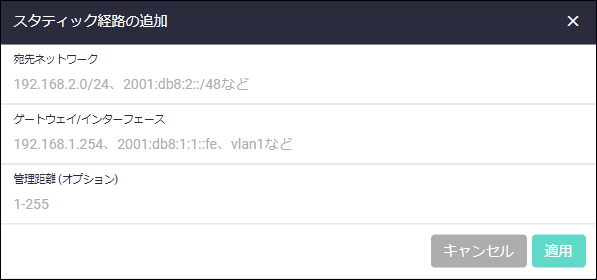
| 宛先ネットワーク | 経路の宛先ネットワークアドレスを「192.168.2.0/24」(IPv4の場合)、「2001:db8:2::/48」(IPv6の場合)の形式で入力してください |
| ゲートウェイ/インターフェース | 該当経路宛てパケットの転送先(ネクストホップ)アドレスを「192.168.1.254」(IPv4の場合)、「2001:db8:1:1::fe」(IPv6の場合)の形式で、あるいは、送出インターフェース名を入力してください |
| 管理距離(オプション) | 経路エントリーの管理距離を入力してください。省略時はスタティック経路のデフォルト値である1となります |
| キャンセルボタン | 経路エントリーを追加せずに一覧画面に戻ります |
| 適用ボタン | 経路エントリーを追加して一覧画面に戻ります |
NoteIPv6スタティック経路のゲートウェイ(ネクストホップ)をリンクローカルアドレスで指定する場合はCLIのipv6 routeコマンドをご使用ください。
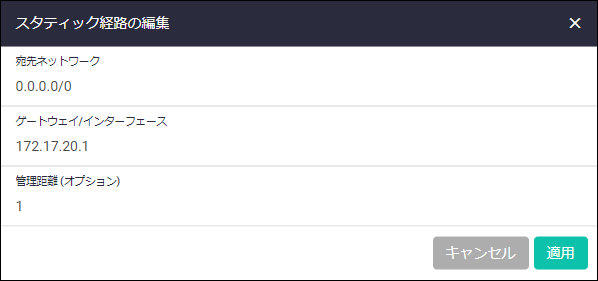
| 宛先ネットワーク | 経路の宛先ネットワークアドレスを「192.168.2.0/24」(IPv4の場合)、「2001:db8:2::/48」(IPv6の場合)の形式で入力してください |
| ゲートウェイ/インターフェース | 該当経路宛てパケットの転送先(ネクストホップ)アドレスを「192.168.1.254」(IPv4の場合)、「2001:db8:1:1::fe」(IPv6の場合)の形式で、あるいは、送出インターフェース名を入力してください |
| 管理距離(オプション) | 経路エントリーの管理距離を入力してください。省略時はスタティック経路のデフォルト値である1となります |
| キャンセルボタン | 経路エントリーを変更せずに一覧画面に戻ります |
| 適用ボタン | 経路エントリーを変更して一覧画面に戻ります |
NoteIPv6スタティック経路のゲートウェイ(ネクストホップ)をリンクローカルアドレスで指定する場合はCLIのipv6 routeコマンドをご使用ください。
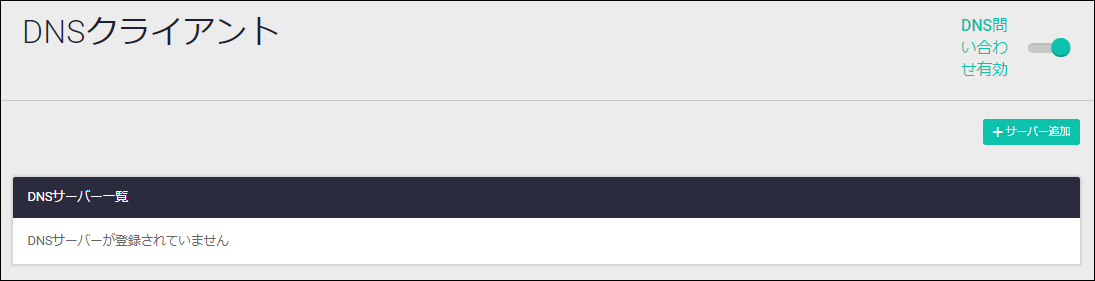
| IPアドレス | DNSサーバーのIPv4/IPv6アドレスが表示されます |
| 種類 | DNSサーバーを動的に学習したか(Dynamic)、手動で登録したか(Static)が表示されます |
| DNS問い合わせ無効・有効スライドボタン | DNSサーバーへの問い合わせ機能の無効・有効を切り替えます |
| サーバー追加ボタン | DNSサーバーを追加するためのサーバー追加ダイアログが開きます |
| 削除ボタン | DNSサーバーの登録を削除します。削除前には確認のダイアログが表示されます |
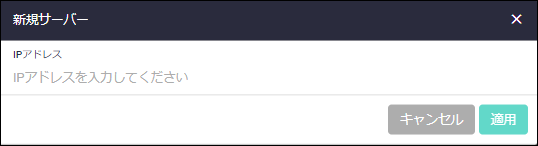
| IPアドレス | DNSサーバーのIPv4アドレスかIPv6アドレスを入力してください |
| キャンセルボタン | DNSサーバーを追加登録せずに一覧画面に戻ります |
| 適用ボタン | DNSサーバーを追加登録して一覧画面に戻ります |
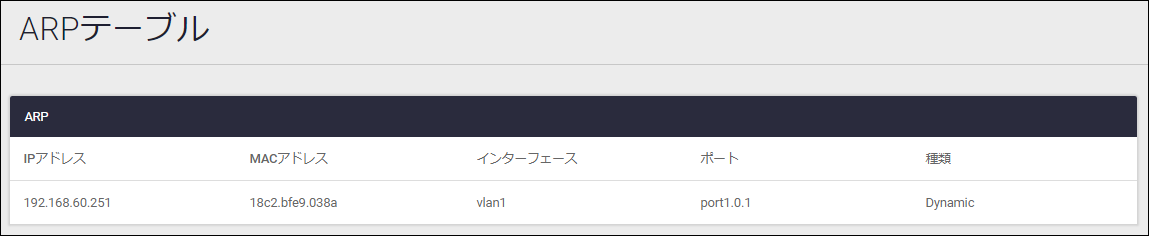
| IPアドレス | ホストのIPアドレスが表示されます。 |
| MACアドレス | IPアドレスに対応するMACアドレスが表示されます |
| インターフェース | ホストが存在するIPインターフェース名が表示されます |
| ポート | 空欄です |
| 種別 | ダイナミックエントリー(Dynamic)、スタティックエントリー(Static)の区別が表示されます |
NoteARPテーブルページではVRFインスタンス内のARPエントリーは表示されません。
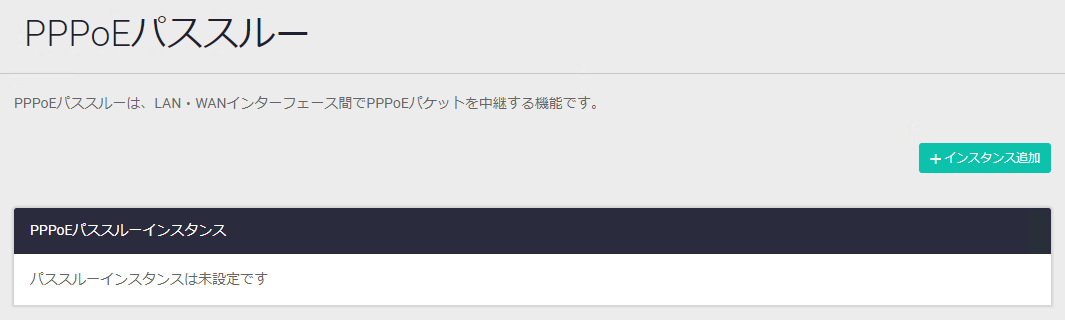
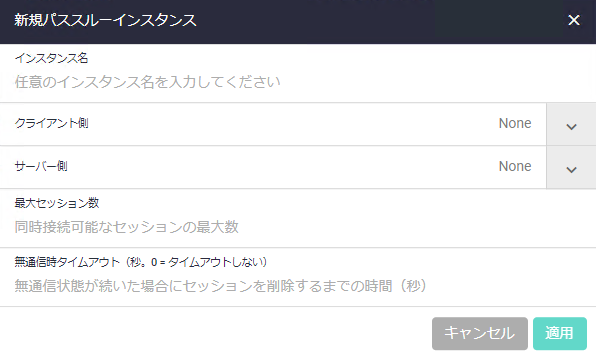
| インスタンス名 | PPPoEパススルーインスタンス名 |
| クライアント側 | クライアント(端末)側インターフェースを指定してください |
| サーバー側 | サーバー(PPPoE AC)側インターフェースを指定してください |
| 最大セッション数 | 対象PPPoEパススルーインスタンスが転送するPPPoEセッションの最大数を設定してください |
| 無通信時タイムアウト(秒。0=タイムアウトしない) | 対象PPPoEパススルーインスタンスが転送するPPPoEセッションの無通信時タイムアウトを設定してください |
(C) 2016 - 2022 アライドテレシスホールディングス株式会社
PN: 613-003095 Rev.A